🔰 Jimdoで作成するページに掲載する画像は、縦横比が同じであれば、実際のサイズが異なっていても、カラムなどで横幅を決めれば表示される画像の高さは皆同じ高さで表示される。
ページ内の複数の画像の高さなどを揃えて表示することはページに統一感を持たせることでもあり、閲覧者も安心して閲覧できることになる。
1.公開するHPのトップページを開く
2.トップページのスクリーンショットを撮る
スクリーンショットは「Wins」キーを押しながら「PrintScreen」キーを押すことでPC画面のコピーが撮られ、PCの「ピクチャ」フォルダの「スクリーンショット」フォルダに保存される。設定されている場合はOneDriveの「ピクチャ」フォルダの「スクリーンショット」フォルダにも保存される。
🔰「PrintScreenキー(プリントスクリーン)」キー:
PrintScreenキーとは、キーボード上にある「PrintScreen」(または「PrtSc」「PrtScr」「PrnSc」など)と刻印されたキーです。
一つのキーで「PrtSc」などとなっているPCと、複数のキーの組み合わせでプリントスクリーン機能をするPCとがあります。
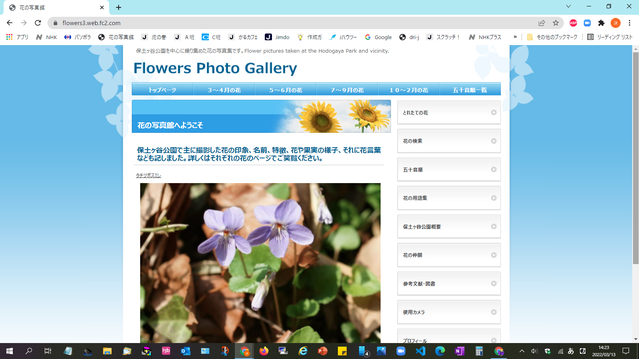
3.ペイント3Dを起動し、決まった縦横比での画像を切り取る
➀ 「エクスプローラ」でフォルダ内に保存されたスクリーンショット画面を確認し、画面上で右クリックする。
② 表示されるメニューから「ペイント3Dで編集する」を選ぶ
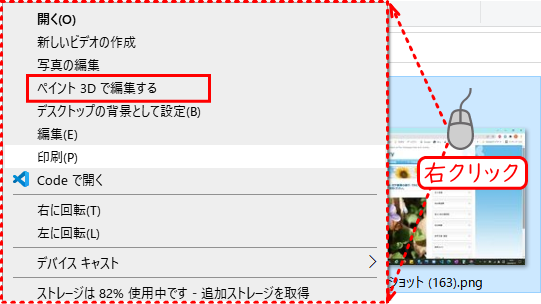
③ペイント3Dが起動しスクリーンショット画面が表示されるので「トリミング」を選択する
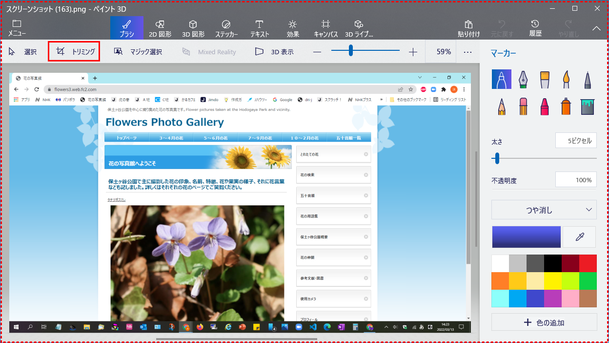
④ フレーミングを「4:3」などとし、「縦横比を固定する」にチェックが入っているのを確認する。表示される白◯のガイドを移動しながら切り取る位置を調整する。
場所が決まったら「完了」をクリックする。
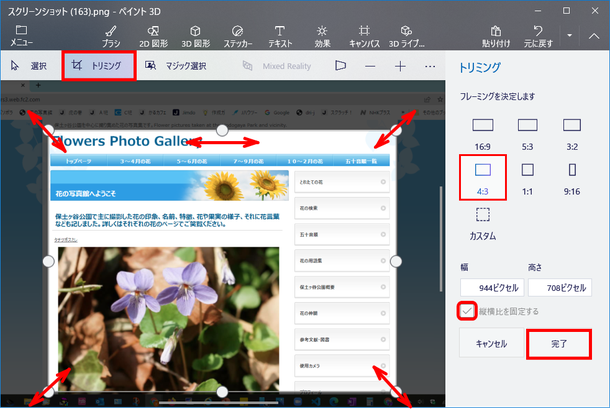
⑤「メニュー」の「名前を付けて保存」をクリックし「画像」を選ぶ。保存先のフォルダーとファイル名を指定し、「保存する」。
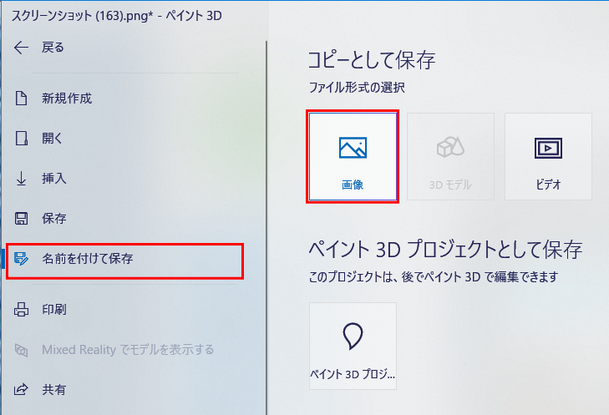
以上の操作により、決まった縦横比での画像が作成され、保存された。

コメントをお書きください
早苗月 (火曜日, 15 3月 2022 22:37)
いつも、お世話様です。
昨日、ジンドゥークリエイターのトラブルで見ることができずにおりました。確か回復すると、お知らせしますとありましたが、、、今Jindo を開てみましたら普通に回復しておりびっくりしました。やっと拝見することができました。
Guys (水曜日, 16 3月 2022 01:07)
Jimdo のサーバー障害情報サイトを見ると、更新されており以下のように記述されてました。
Monitoring - A fix has been implemented and we are monitoring the results.
Mar 15, 15:23 CET
「モニター中ですが、解決策を適用して結果を確認中です。ヨーロッパ標準時 3月15日15時23分」となっていました。日本時間では22時23分になるのでしょうか。それにしても一日以上も全世界に影響がでたというのも、歴史的な大障害ですね。
ドイツにJimdoのサーバーがある可能性が考えられたので初めはロシアのウクライナ侵攻が関係して、サイバー攻撃にでもあったのかなとも思ったりしましたが、関係なさそうでよかったです。今日は e-tax も反応が遅く、最近「電装」がランサムウェアで情報流失したとか、また原爆を使うの使わないのとかとんでもないことで何かと騒がしくなって、不安が増してきますね。